Windows Sonic 是 Windows 中的一种空间音效解决方案,可增强电影或游戏体验。
以下为打开方法:
选择“开始 > 设置”>“系统 > 声音”。
在“ 输出 设备”下选择播放设备。
在“设备属性”中,选择“空间声音”下的“用于耳机的 Windows Sonic”,然后选择“应用”。
可以通过从 Microsoft Store 下载 Dolby Access 或 DTS Sound Unbound 来获取其他空间音效选项。
跳转至主内容
支持
支持
主页 Microsoft 365 Office 购买 Microsoft 365 请登录你的帐户使用 Microsoft 登录
登录或创建帐户。
你好,
使用其他帐户。
你有多个帐户
选择要登录的帐户。
应用对象Windows 10
Windows Sonic 是 Windows 中的一种空间音效解决方案,可增强电影或游戏体验。
以下为打开方法:
选择“开始 > 设置”>“系统 > 声音”。
在“ 输出 设备”下选择播放设备。
在“设备属性”中,选择“空间声音”下的“用于耳机的 Windows Sonic”,然后选择“应用”。
可以通过从 Microsoft Store 下载 Dolby Access 或 DTS Sound Unbound 来获取其他空间音效选项。
订阅 RSS 源
了解订阅权益、浏览培训课程、了解如何保护设备等。
Microsoft 365 订阅权益

Microsoft 365 培训

Microsoft 安全性
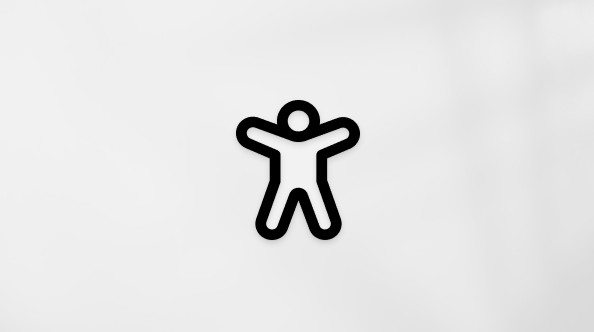
辅助功能中心
(向 Microsoft 发送反馈,以便我们提供帮助。)
你对语言质量的满意程度如何?哪些因素影响了你的体验?解决了我的问题
指示清晰
易于理解
无行话
图片有帮助
翻译质量
与屏幕上显示的不一致
错误说明
技术性太强
信息还少
图片太少
翻译质量
是否还有其他反馈? (可选)
按“提交”即表示你的反馈将用于改进 Microsoft 产品和服务。你的 IT 管理员将能够收集此数据。隐私声明。
×
网址:如何在 Windows 中打开空间声音 https://m.mxgxt.com/news/view/1785260